Все способы:
Расширение ASPX представляет собой файл веб-страницы, которая была разработана с использованием технологий ASP.NET. Их характерной особенностью является наличие в них веб-форм, например, заполнение таблиц.
Открываем формат
Подробнее рассмотрим программы, которые открывают страницы с данным расширением.
Способ 1: Microsoft Visual Studio
Microsoft Visual Studio – популярная среда для разработки приложений, включая Web на основе платформы .NET.
Скачать Microsoft Visual Studio с официального сайта
- В меню «Файл» выберите пункт «Открыть», затем «Веб-сайт» или нажмите на клавиатуре сочетание клавиш «Ctrl + O».
- Далее открывается обозреватель, в котором выделяем папку с сайтом, которая была предварительно создана с использованием технологии ASP.NET. Сразу можно отметить, что страницы с расширением ASPX находятся внутри данной директории. Далее кликаем на «Открыть».
- После открытия во вкладке «Обозреватель решений» отображаются компоненты веб-сайта. Здесь жмем по «Default.aspx», в результате чего в левой области отображается ее исходный код.
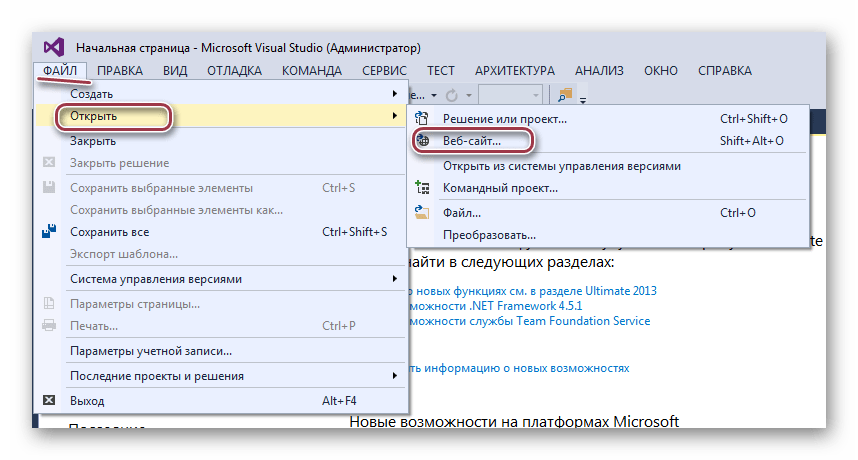
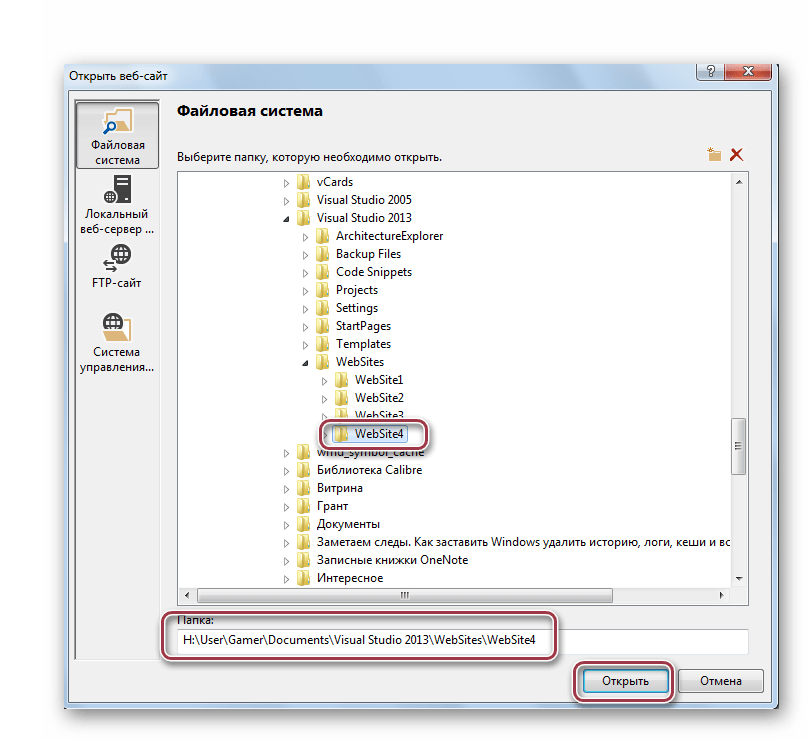

Способ 2: Adobe Dreamweaver
Adobe Dreamweaver — признанное приложение для создания и редактирования веб-сайтов. В отличие от Visual Studio, не поддерживает русский язык.
- Запускаем ДримВивер и для открытия нажимаем на пункт «Open» в меню «File».
- В окне «Open» находим каталог с исходным объектом, обозначаем его и кликаем по «Открыть».
- Также возможно перетаскивание из окна Проводника в область приложения.
- Запущенная страница отображается в виде кода.
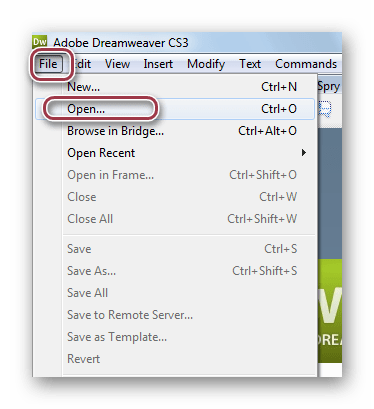
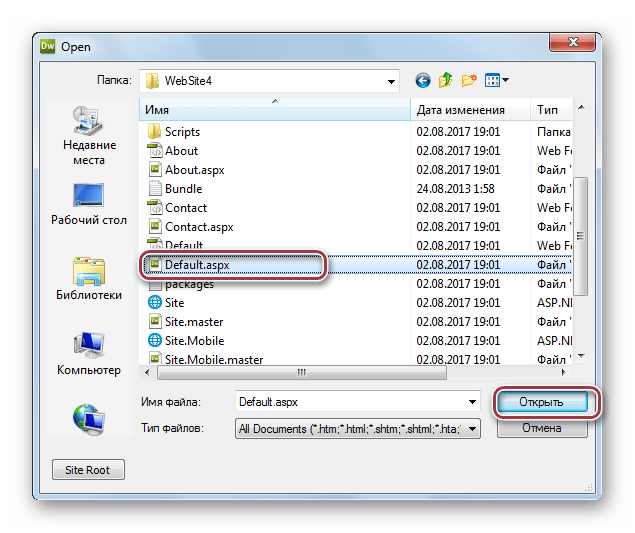
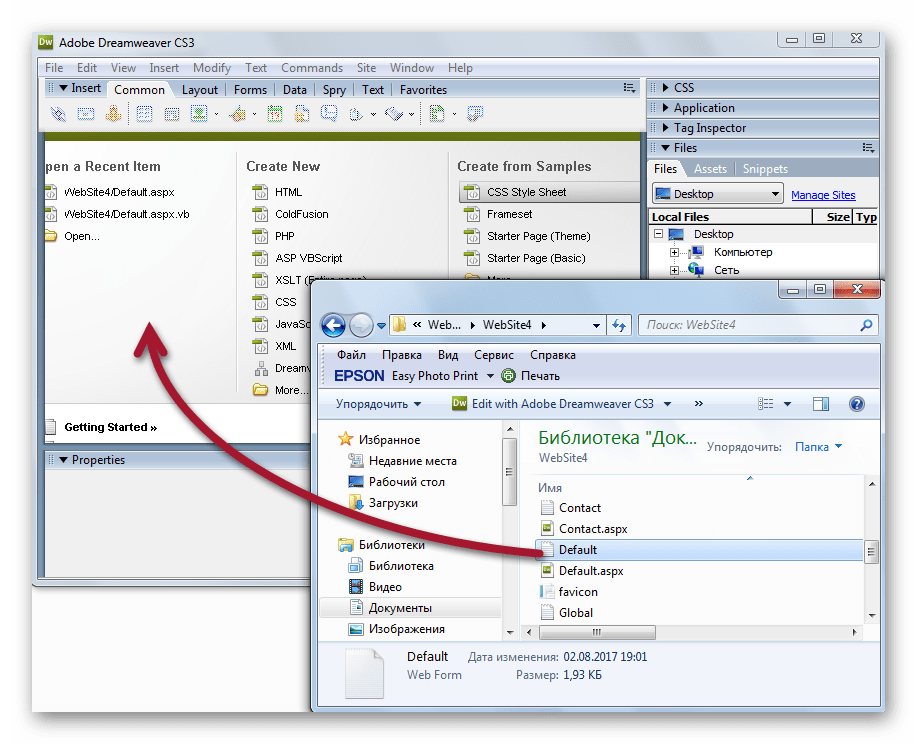
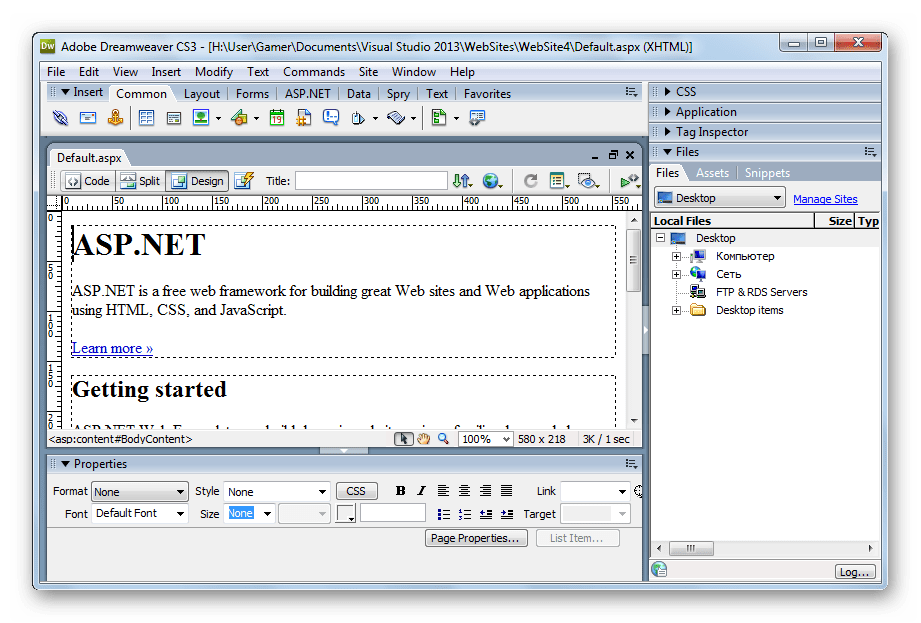
Способ 3: Microsoft Expression Web
Microsoft Expression Web известен как визуальный редактор html-кода.
- В основном меню открытого приложения нажимаем «Open».
- В окне Проводника движемся к исходной директории, а затем указываем необходимую страницу и жмем «Open».
- Можно также применить принцип «drag-and-drop», перемещая объект из каталога в поле программы.
- Открытый файл «table.aspx».
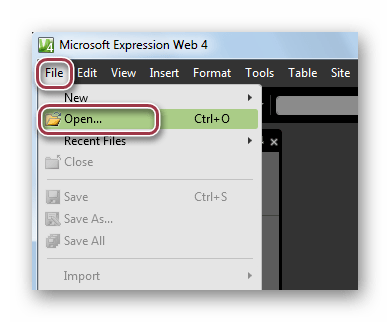
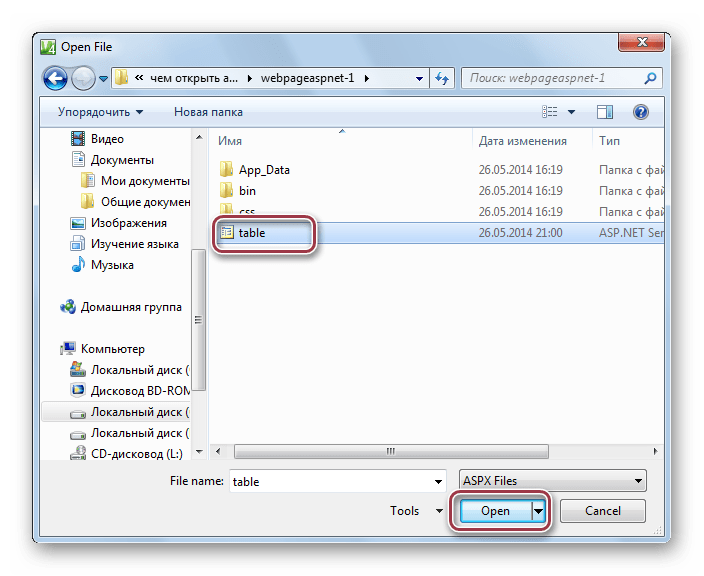

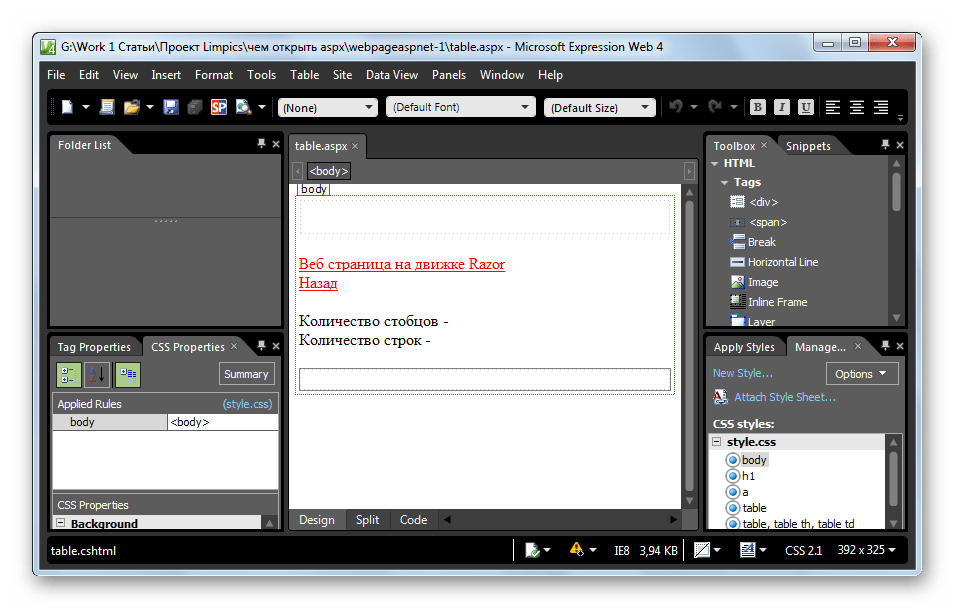
Способ 4: Internet Explorer
Расширение ASPX можно открыть в веб-браузере. Рассмотрим процесс открытия на примере Интернет Эксплорер. Для этого в папке кликаем правой кнопкой мыши по исходному объекту и в контекстном меню переходим к пункту «Открыть с помощью», далее выбираем «Internet Explorer».
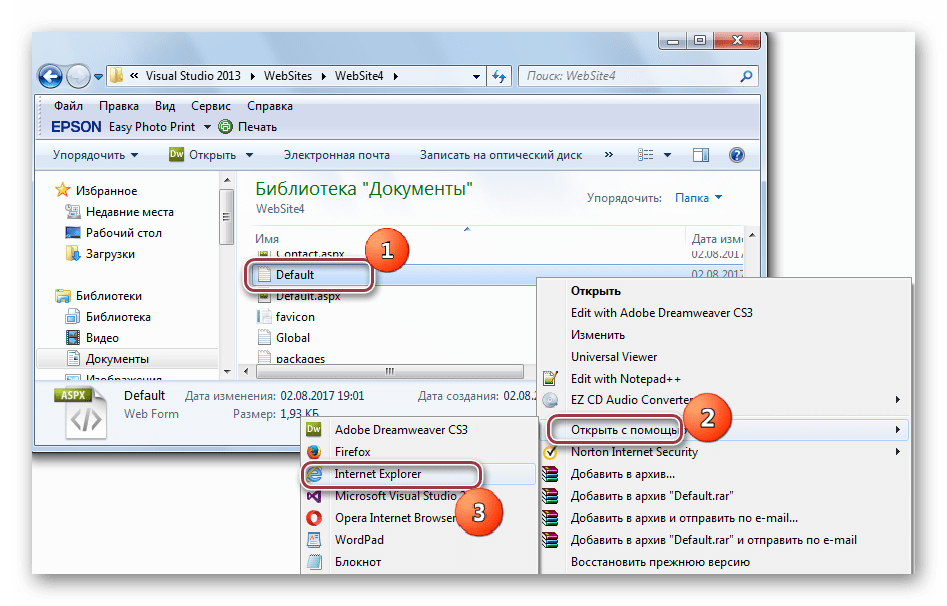
Происходит процедура открытия веб-страницы.
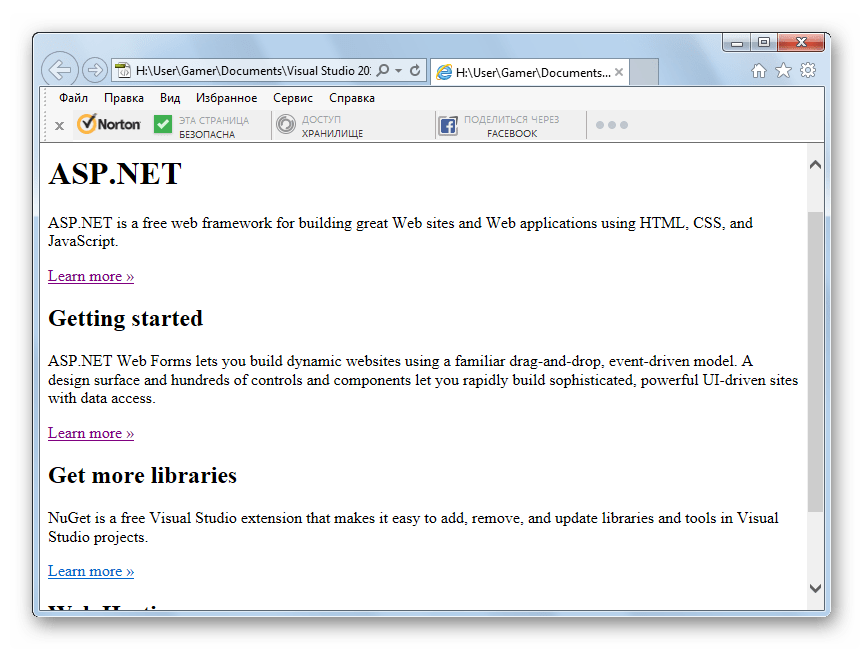
Способ 5: Блокнот
Формат ASPX можно открыть простейшим текстовым редактором Блокнот, встроенным в операционную систему от Майкрософт. Для этого жмем по «Файл» и на выпадающей вкладке выбираем пункт «Открыть».
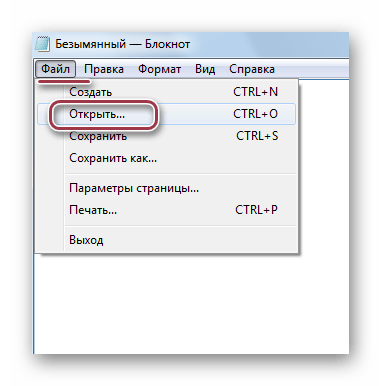
В открывшемся окошке Проводника перемещаемся в необходимую папку и выделяем файл «Default.aspx». Затем жмем на кнопку «Открыть».

После чего откроется окно программы с содержимым веб-страницы.

Основным приложением для открытия исходного формата является Microsoft Visual Studio. В то же время, страницы ASPX можно редактировать в таких программах, как Adobe Dreamweaver и Microsoft Expression Web. В случае, если таких приложений не окажется под рукой, содержимое файла можно просмотреть в веб-браузерах или Блокноте.
 Наша группа в TelegramПолезные советы и помощь
Наша группа в TelegramПолезные советы и помощь
 lumpics.ru
lumpics.ru
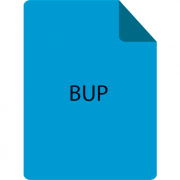


Задайте вопрос или оставьте свое мнение